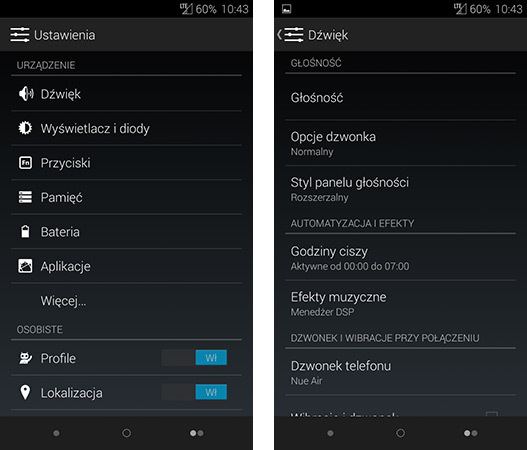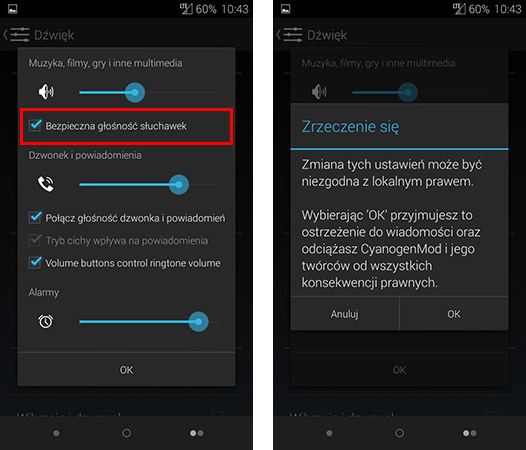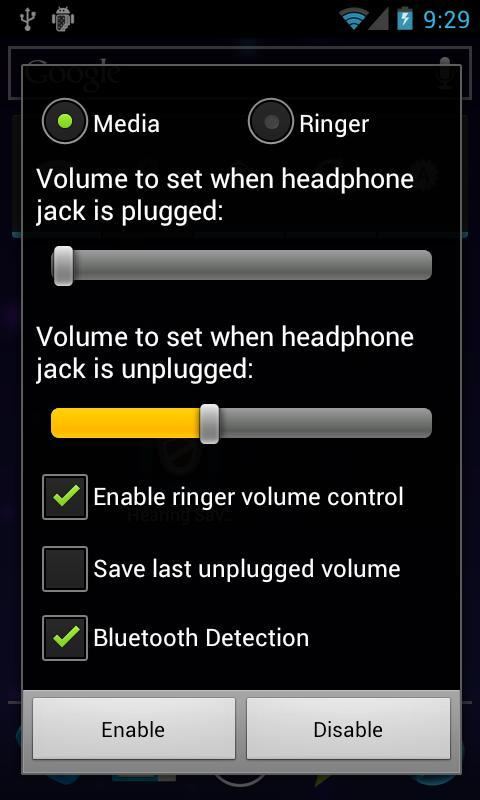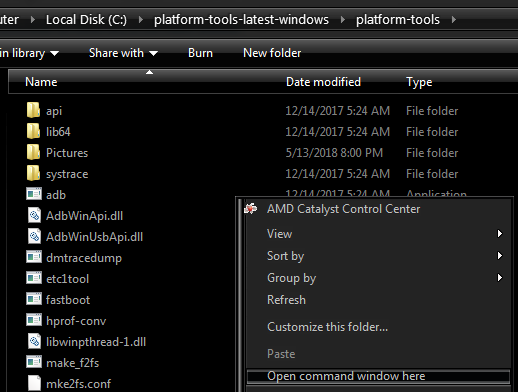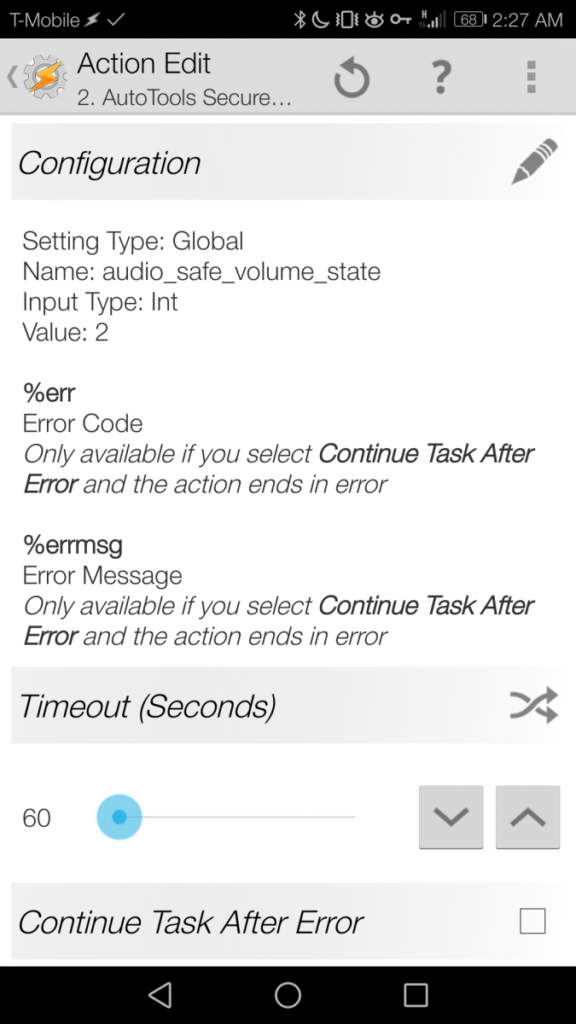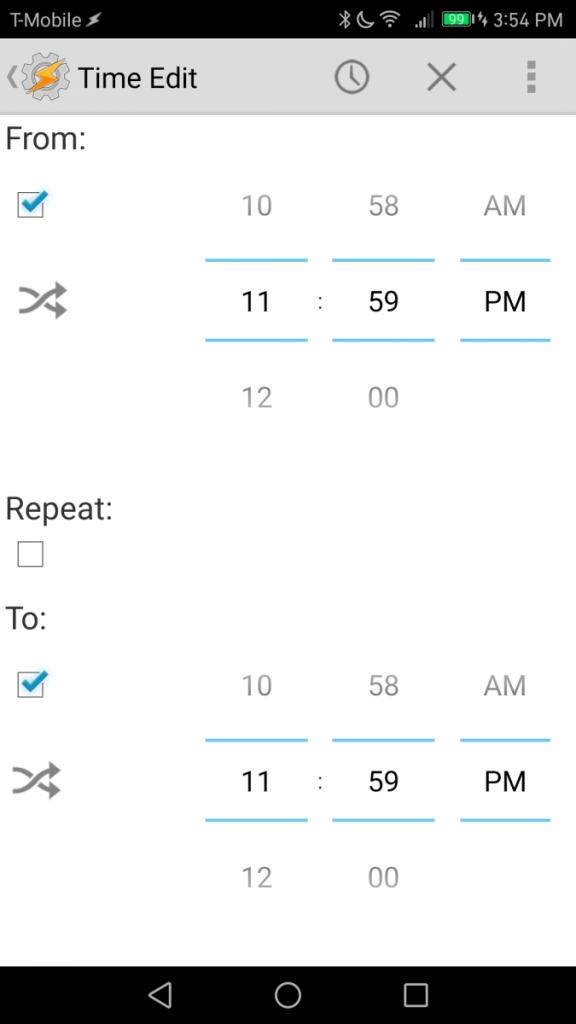- Как отключить автоматический уровень громкости до уровня безопасности Android
- Как отключить предупреждение о громкости на Android —
- Как отключить предупреждение о громкости на No Root Android
- Требования:
- Как исправить то, что звук на телефоне сам прибавляется и убавляется
- Часть 1:Почему звук на телефоне сам убавляется
- Часть 2: 6 способов исправитьзвук на телефоне сам прибавляетсяи или убавляется
- 1. Проверьте кнопки громкости
- 2. Включите свой телефон в безопасный режим
- 3. Перезапустить устройство Android
- 4. Исправить системные проблемы с Reiboot для Android
- 5. Сбросить настройки до заводских
- 6. Обратитесь в службу поддержки
- Заключение
Как отключить автоматический уровень громкости до уровня безопасности Android
На Android, в зависимости от вашей версии системы, вы можете иметь встроенную функцию безопасного объема наушников. Как это работает? Он просто продолжает подражать нашей музыке время от времени, слушая наушники примерно на половину объема, чтобы защитить наши уши. Как отключить его?
Если нам не нравится, когда кто-то другой решает нас, как мы должны пользоваться телефоном, это, безусловно, раздражает нас. В некоторых версиях системы, особенно неофициальных (CyanogenMod), отключить опцию безопасного объема наушников невероятно просто. Однако, если у нас есть такая функция, включенная в официальном программном обеспечении, и ее невозможно отключить, вам следует использовать специальное приложение, которое перезаписывает настройки громкости.
Способ 1. Отключите защищенный том, используя настройки
Первый метод, безусловно, работает на модах CyanogenMod, но его необязательно нужно проверять на официальных выпусках Android, в которых мы находим функцию уменьшения громкости. Перейдите в приложение «Настройки» и выберите «Звук».
В настройках звука на вкладке «Громкость» выберите настройку с тем же именем. Android теперь покажет нам все слайдеры, связанные с громкостью звука на Android.
Под полосой громкости вы найдете опцию «Безопасный объем музыки». Конечно, эта опция выбрана по умолчанию, поэтому ее следует отключить.
Когда отображается сообщение, игнорируйте его и отключите защищенный том, несмотря на предупреждение. И он готов — система не будет автоматически отключать музыку во время прослушивания в наушниках.
Способ 2. Используйте приложение «Слуховой аппарат».
Слуховой аппарат это приложение, задача которого — парадоксально в нашем случае — защита слуха. Приложение позволяет устанавливать два разных уровня звука (для динамиков и наушников) и автоматически переключаться между ними в зависимости от того, подключены или отключены наушники.
Как это приложение поможет нам с проблемой автоматического уменьшения объема? Программа, очевидно, берет контроль над регулятором громкости и предотвращает встроенную функцию автоматического сжатия. Все, что вам нужно сделать, — установить максимальный уровень громкости как для наушников, так и для громкоговорителя, и он готов.
Использование приложения очень просто. После его запуска мы убеждаемся, что мы находимся на вкладке «Медиа» (отвечаем за прослушивание музыки), а не в Ringer (он отвечает за громкость звонка). Мы выбираем Media и используем два слайдера ниже.
Первый отвечает за том, что громкость будет установлена после подключения наушников, вторая управляет громкостью, которая будет активироваться автоматически, когда они будут отключены. Мы устанавливаем одинаковое значение в обоих случаях и касаемся кнопки Enable.
Слуховой сейф теперь активирован и контролирует автоматический громкость. Операция программы и устранение автоматического отключения звука подтверждены несколькими пользователями смартфона LG G2, в котором есть проблема приглушения.
Источник
Как отключить предупреждение о громкости на Android —
Многие пользователи Android хотят знать, как отключить предупреждение о безопасной громкости на устройствах Android. Это может раздражать, когда вы хотите максимизировать громкость и должны принять диалог, чтобы поднять громкость на определенную величину. Причина, по которой телефоны Android делают это, связана с правилами, установленными Европейским комитетом по электротехнической стандартизации, которые предписывают, что устройства воспроизведения мультимедиа должны иметь максимальное выходное значение 85 дБ — 85 дБ, а пользователь должен принять предупреждение.
Это затрудняет работу пользователей Android, особенно если вы, например, запускаете воспроизведение мультимедиа на удаленном устройстве Bluetooth. К счастью, существует множество способов навсегда отключить предупреждение о предельном уровне громкости, и в этом руководстве по Appual вы найдете для этого корневые и некорневые методы.
Как отключить предупреждение о громкости на No Root Android
Требования:
- Приложение Tasker
- Приложение AutoTools
- Инструменты ADB на вашем ПК (см. Руководство по применению «Как установить ADB в Windows»)
Первое, что вам нужно сделать, это загрузить все требования, а затем включить отладку по USB на вашем Android-устройстве.
Зайдите в Настройки> О программе> нажмите номер сборки 7 раз, пока не активируется режим разработчика. Затем перейдите в «Настройки»> «Параметры разработчика»> «Включить отладку по USB».
Нам нужно предоставить WRITE_SECURE_SETTINGS приложению AutoTools, потому что в основном мы настраиваем флаг в настройке манифеста Android. Класс Global — приложения почти никогда не имеют разрешения изменять что-либо в манифесте Android, потому что это даст приложению огромное количество контроля над вашим устройством, но, к счастью, с АБР мы можем предоставить это разрешение.
Так что запустите терминал ADB на вашем компьютере (удерживая Shift + правый клик внутри вашего основного пути ADB и выберите «Открыть окно команд здесь»).
В терминале ADB введите следующую команду:
Теперь, когда AutoTools может записывать в манифест, мы собираемся настроить Tasker, чтобы он давал команду AutoTools на отключение безопасного звука при загрузке.
Запустите приложение Tasker и создайте новый профиль, нажав значок + в правом нижнем углу.
Добавить новый Событие контекст и перейти к Tasker> Monitor Start. Мы собираемся использовать контекст события для запуска при запуске Tasker, а не при загрузке телефона, потому что это более надежный метод — но Tasker запускается при загрузке телефона в любом случае, так что это почти то же самое.
Нажмите кнопку назад и создайте новый задача связан с этим профилем. На экране создания задачи нажмите значок + в нижней средней части экрана, чтобы создать новый действие.
Для действия установите его на Задача> Ждать и подождите 30 секунд. При этом применяется правило «30 секунд после загрузки», которое Android использует для установки безопасного уровня громкости.
Далее вам нужно будет создать новый действие и перейти к Плагин> Автоинструменты> Настройки безопасности. Нажмите кнопку карандаша, чтобы открыть меню конфигурации для AutoTools.
Идти к Пользовательские настройки и настроить его именно такой:
- Тип настройки: Глобальная
- Имя: audio_safe_volume_state
- Тип входа: int
- Значение: 2
Убедитесь, что вы все правильно вставили, иначе это не сработает.
Теперь вернитесь в главное меню Tasker, и мы создадим новый профиль. Это будет для людей, которые почти никогда не перезагружают свои устройства Android — причина, по которой мы должны это сделать, заключается в том, что Android автоматически сбрасывает безопасный предел громкости через 20 часов. Когда вы перезагружаете свой телефон, мы, конечно, сбрасываем этот лимит, но если вы почти никогда не перезагружаете свое устройство Android, нам нужен отдельный профиль Tasker, чтобы периодически сбрасывать таймер на пределе безопасной громкости.
В Tasker создайте новый профиль с Время контекст.
Установите для параметра «Редактирование времени» одинаковое время для «От» и «До» — это потому, что мы хотим, чтобы Задача запускалась только один раз в определенное время. 23:59 хорошо, как видно на скриншоте ниже.
Для задачи действие, просто делай то же, что и для предыдущего профиля.
Перезагрузите телефон, и предупреждение о безопасной громкости должно быть отключено!
Как отключить предупреждение о томе на Android с рутом
Для устройств на базе Android это гораздо проще — буквально тонна загружаемых настроек и модулей для достижения того, что мы хотим. Лучший способ будет через Xposed.
Если на вашем Android-устройстве не установлена программа Xposed, полезно прочитать следующие руководства Appual:
- Как установить Xposed Framework на телефоны Android
- Как полностью создать тему Android с модулями Xposed
- Топ 5 лучших модулей Xposed для вашего устройства Android
В любом случае, после того, как вы установили Xposed на ваше устройство Android, появятся многочисленные модули Xposed, которые отключат предупреждение о безопасной громкости. Лучшие из них:
GravityBox (в разделе «Media Tweaks» опция предупреждения о безопасной громкости не найдена) — для GravityBox выберите модуль, соответствующий вашей версии Android! Например, GravityBox [N] для устройств Androud Nougat, GravityBox [MM] для устройств Marshmallow и т. Д.
После установки модуля по вашему выбору, просто включите его и перезагрузите телефон, чтобы активировать его, затем настройте модуль при необходимости (например, GravityBox — NSVW должен работать немедленно).
Источник
Как исправить то, что звук на телефоне сам прибавляется и убавляется
Мы слышим, как многие люди жалуются: «Мой телефон самсунг сам убавляет звук». В большинстве случаев телефоне сам прибавляется и убавляется, когда они слушают звонки или музыку. Все люди, использующие устройства на базе Android, могут иметь отношение к этой проблеме. Итак, мы здесь, чтобы подробно остановиться на всех важных аспектах, чтобы сделать его более понятным для вас. Без лишних слов, давайте разберемся, как решить эту проблему!
Часть 1:Почему звук на телефоне сам убавляется
Множество причин могут привести к тому, что звук будет прибавляется и убавляется. Знать эти причины так же важно, как и их устранять.
- В основном, когда вы играете в игры или смотрите видео на своем устройстве Android, громкость сам прибавляет.
- Во-вторых, вы можете почувствовать, что телефон сам уменьшает громкость музыки в наушниках при использовании внешнего динамика, такого как наушники.
- Иногда, когда вы используете Spotify, вы также чувствуете, что громкость постоянно увеличивается и уменьшается.
Часть 2: 6 способов исправитьзвук на телефоне сам прибавляетсяи или убавляется
Теперь самое важное — узнать, как исправить колеблющуюся громкость звука на Android, и попрощаться с этой проблемой.
1. Проверьте кнопки громкости
Прежде всего, вы должны проверить кнопки регулировки громкости, чтобы увидеть, нужно ли их настраивать. Иногда мы не осознаем этого, но простая регулировка громкости с помощью кнопок может решить эту проблему.
2. Включите свой телефон в безопасный режим
Перевод телефона в безопасный режим может решить более 90% проблем с устройствами Android, так почему бы не попробовать? Следуйте инструкциям, чтобы включить безопасный режим на вашем устройстве Android.
- Нажмите и удерживайте кнопку питания, чтобы выключить устройство и включить его.
Удерживайте кнопку уменьшения громкости при загрузке устройства. Если вы все сделали правильно, вы увидите «безопасный режим».
3. Перезапустить устройство Android
Перезапуск устройства Android также может исправить множество временных проблем с устройством, например проблемы с изменением громкости. Нажмите кнопку питания на несколько секунд и выберите вариант перезапуска. Вот и всё. Или вы также можете выполнить принудительный перезапуск телефона.
4. Исправить системные проблемы с Reiboot для Android
Иногда вы все еще можете столкнуться с проблемой, что громкость продолжает увеличиваться и уменьшаться после попытки вышеуказанных методов. Это из-за системных проблем. Не волнуйся, Tenorshare ReiBoot for Android — лучший инструмент для перезагрузки устройства и устранения системных проблем, которые могут возникнуть в вашем телефоне.
Скачайте и установите программу на свой ноутбук. Подключите Android-устройство через кабель к системе.
Для любого пользователя Android попробуйте «Один щелчок, чтобы войти в режим восстановления», а затем «Выйти из режима восстановления». Он может исправить многие системные проблемы бесплатно.
Если вы являетесь пользователем Samsung, вы можете выбрать «Восстановить систему Android» и подтвердить информацию об устройстве на экране. Затем нажмите «Далее», чтобы продолжить процесс.
Следующим шагом будет загрузка пакетов прошивки. После завершения загрузки нажмите «Восстановить сейчас», чтобы начать процесс.
Этот процесс займет некоторое время. И после этого вы увидите уведомление о завершении на экране.
5. Сбросить настройки до заводских
Иногда, чтобы убрать некоторые проблемы с вашего телефона, вам нужно перезагрузить телефон. Некоторые вредоносные программы или вирусы в устройстве могут препятствовать нормальной работе устройства. Но имейте в виду, что это сотрет все ваши данные на вашем устройстве Android. Войдите в свой телефон и нажмите «Настройки». Прокрутите вниз до меню «назад и сбросить». Затем нажмите на Сброс заводских данных.
Здесь важно отметить, что на разных устройствах Android могут быть разные способы сброса настроек устройства. Вам нужно изучить меню настроек вашего телефона, чтобы найти опцию.
6. Обратитесь в службу поддержки
Предположим, вы испробовали все методы, чтобы исправить проблемы с громкостью, которая сам прибавляется, но не добились прогресса. Пришло время обратиться в службу поддержки мобильного устройства, которое вы используете. Или вы также можете посетить ближайшую ремонтную мастерскую, чтобы спросить их о проблеме. Они отремонтируют ваш телефон, и у вас больше не будет этой проблемы!
Заключение
Мы слышим, как много людей просят помощи в решении их проблем с устройствами Android, например, телефон самсунг сам убавляет звук или телефон сам убавляет звук xiaomi. Поэтому мы достаточно подробно рассказали о причинах и решениях, касающихся увеличения и уменьшения громкости на вашем устройстве. И мы очень рекомендуем Tenorshare ReiBoot for Android чтобы легко избавиться от этой постоянной проблемы.
Обновление 2021-11-19 / Обновление для Android Проблемы и Решения
Источник